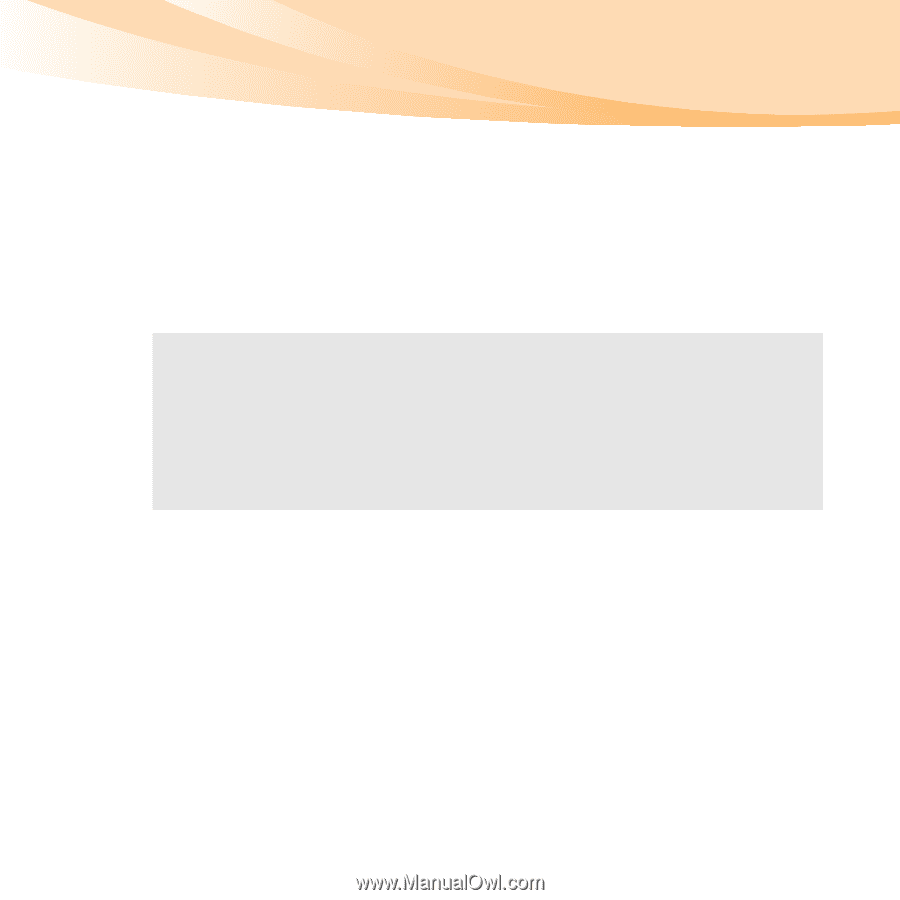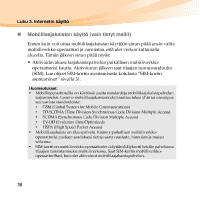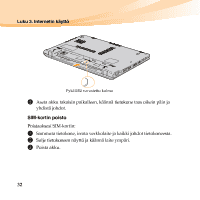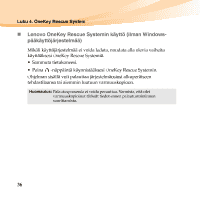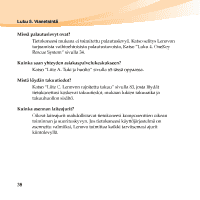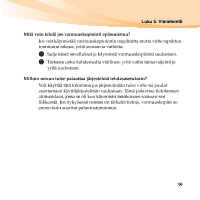Lenovo IdeaPad U165 Lenovo IdeaPad U160/U165 Käyttöopas V1.0 - Page 49
Lenovo IdeaPad U165 Manual
 |
View all Lenovo IdeaPad U165 manuals
Add to My Manuals
Save this manual to your list of manuals |
Page 49 highlights
Luku 5. Vianetsintä Vianetsintä ---------------------------------------------------------------------------------------Ellet löydä ongelmaasi tästä, katso Luku 2. Seuraava kappale käsittelee ainoastaan ongelmia, jotka voivat kumota tarpeen tutustua luvun 2 perusteellisempiin tietoihin. Näyttöongelmat Kun käynnistän tietokoneen, näytöllä ei näy mitään. • Jos näyttö on pimeä, varmista seuraavat asiat: - Akku on asennettu oikein. - Verkkolaite on kytketty tietokoneeseen ja virtajohto on kytketty toimivaan pistorasiaan. - Tietokoneen virta on kytketty päälle. (Varmista tämä painamalla virtapainikevirtapainiketta.) - Muisti on asennettu oikein. Jos mainitut kohdat ovat kunnossa ja näyttö pysyy tyhjänä, vie tietokone huoltoon. Palauta Windows-ympäristön varmuuskopiotiedostot tai koko järjestelmäosion (C-asema) sisältö tehdasasetuksiin OneKey Recovery -toiminnon avulla. Jos näytöllä näkyy tämän jälkeenkin ainoastaan kursori, vie tietokone huoltoon. • kun käynnistän tietokoneen, näytöllä näkyy ainoastaan kursori. • 40